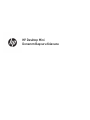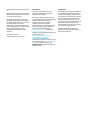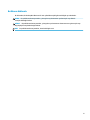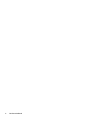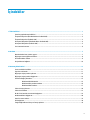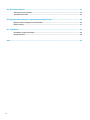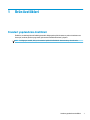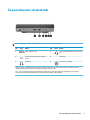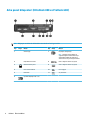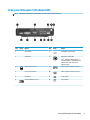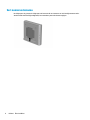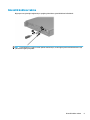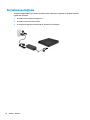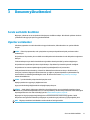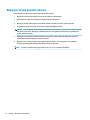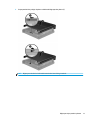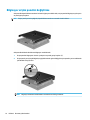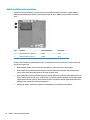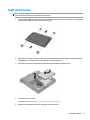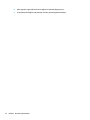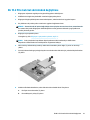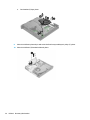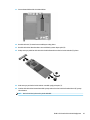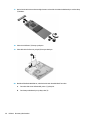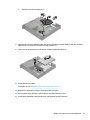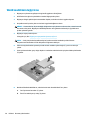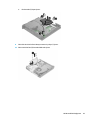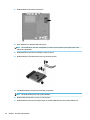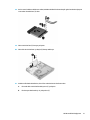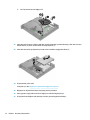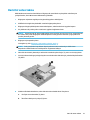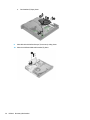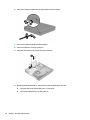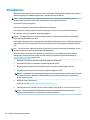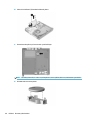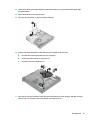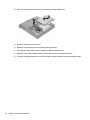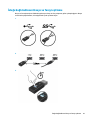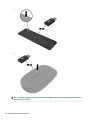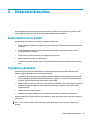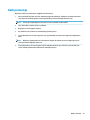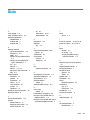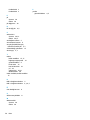HP ProDesk 600 G3 Microtower PC Başvuru Kılavuzu
- Tip
- Başvuru Kılavuzu

HP Desktop Mini
Donanım Başvuru Kılavuzu

© Copyright 2017 HP Development Company,
L.P.
Windows, Microsoft Corporation kuruluşunun
ABD ve/veya diğer ülkelerdeki bir tescilli ticari
markası veya ticari markasıdır.
Bu belgede yer alan bilgiler önceden haber
verilmeksizin değiştirilebilir. HP ürünlerine ve
hizmetlerine ilişkin tüm garantiler, bu ürün ve
hizmetlerle birlikte verilen garanti
beyanlarında açıkça belirtilir. Buradaki hiçbir
ifade ek bir garanti olarak yorumlanmamalıdır.
HP, işbu belgedeki teknik veya yazım
hatalarından veya kusurlardan sorumlu
tutulamaz.
Birinci Basım: Ocak 2017
Belge Parça Numarası: 913329-141
Ürün Duyurusu
İşbu kılavuz, çoğu modelde ortak olan
özellikleri açıklamaktadır. Bazı özellikler
bilgisayarınızda olmayabilir.
Bazı özellikler, Windows'un bazı sürüm veya
versiyonlarında kullanılamayabilir. Sistemlerde
Windows işlevlerinden tam anlamıyla
faydalanılabilmesi için donanımların,
sürücülerin, yazılımların veya BIOS
güncelleştirmelerinin ayrıca yükseltilmesi ve/
veya satın alınması
gerekebilir. Windows
®
8
işlevleri hakkında daha fazla bilgi için
http://www.microsoft.com adresine gidin.
Windows 7 hakkında daha fazla bilgi almak için
bkz. Ayrıntılar için bkz.
http://windows.microsoft.com/en-us/
windows7/get-know-windows-7.
Ürününüzün en son kullanıcı kılavuzlarına veya
el kitaplarına erişmek için http://www.hp.com/
support adresine gidin ve ülkenizi seçin.
Ürününüzü bulun bölümünü seçip ekrandaki
yönergeleri izleyin.
Yazılım şartları
Bu bilgisayara önceden yüklenmiş herhangi bir
yazılım ürününü yükleyerek, kopyalayarak,
indirerek veya herhangi bir şekilde kullanarak,
HP Son Kullanıcı Lisans Sözleşmesi'nin (EULA)
şartlarına tabi olmayı kabul etmiş sayılırsınız.
Bu lisans koşullarını kabul etmezseniz, tek
çözümünüz, kullanılmamış ürünü (donanım ya
da yazılım) bir bütün olarak satıcının geri
ödeme politikasına tabi olacak bir geri ödeme
için 14 gün içerisinde iade etmektir.
Daha fazla bilgi almak veya bilgisayarın
bedelinin tamamen iadesini talep etmek için
lütfen satıcınıza başvurun.

Bu Kılavuz Hakkında
Bu kılavuzda, HP Desktop Mini Business PC'sinin yükseltilmesiyle ilgili temel bilgiler yer almaktadır.
UYARI! Bu şekilde tasarlanmış metinler, yönergelere uyulmamasının yaralanmayla veya ölümle
sonuçlanabileceğini belirtir.
DİKKAT: Bu şekilde tasarlanmış metinler, yönergelere uyulmamasının donanımın zarar görmesiyle veya
bilgi kaybıyla sonuçlanabileceğini belirtir.
NOT: Bu şekilde tasarlanmış metinler, önemli ek bilgiler verir.
iii

iv Bu Kılavuz Hakkında

İçindekiler
1 Ürün özellikleri ............................................................................................................................................. 1
Standart yapılandırma özellikleri .......................................................................................................................... 1
Ön panel bileşenleri (EliteDesk 800 ve ProDesk 600) ........................................................................................... 2
Ön panel bileşenleri (ProDesk 400) ....................................................................................................................... 3
Arka panel bileşenleri (EliteDesk 800 ve ProDesk 600) ........................................................................................ 4
Arka panel bileşenleri (ProDesk 400) .................................................................................................................... 5
Seri numarası konumu ........................................................................................................................................... 6
2 Kurulum ....................................................................................................................................................... 7
Masaüstünden kasa yönüne geçme ...................................................................................................................... 7
Bilgisayarı montaj aparatına takma ...................................................................................................................... 8
Güvenlik kablosu takma ........................................................................................................................................ 9
Güç kablosunu bağlama ...................................................................................................................................... 10
3 Donanım yükseltmeleri ................................................................................................................................ 11
Servis verilebilir özellikler ................................................................................................................................... 11
Uyarılar ve önlemler ............................................................................................................................................ 11
Bilgisayar erişim panelini çıkarma ...................................................................................................................... 12
Bilgisayar erişim panelini değiştirme .................................................................................................................. 14
Sistem belleğini yükseltme ................................................................................................................................. 15
Bellek modülü belirtimleri ................................................................................................................ 15
Bellek modülü yuvalarına takma ...................................................................................................... 16
Bellek modülünü takma .................................................................................................................... 17
Sabit sürücüyü çıkarma ....................................................................................................................................... 20
Sabit sürücü takma .............................................................................................................................................. 21
Bir M.2 PCIe katı hal sürücüsünü değiştirme ....................................................................................................... 23
WLAN modülünü değiştirme ................................................................................................................................ 28
Harici bir anten takma ......................................................................................................................................... 33
Pili değiştirme ...................................................................................................................................................... 38
İsteğe bağlı kablosuz klavye ve fareyi eşitleme ................................................................................................. 43
v

Ek A Elektrostatik boşalma ............................................................................................................................. 45
Elektrostatik zararını önleme .............................................................................................................................. 45
Topraklama yöntemleri ....................................................................................................................................... 45
Ek B Bilgisayar işletim yönergeleri, düzenli bakım ve nakliye hazırlığı ............................................................... 46
Bilgisayar işletim yönergeleri ve düzenli bakım ................................................................................................. 46
Nakliye hazırlığı ................................................................................................................................................... 47
Ek C Erişilebilirlik ........................................................................................................................................... 48
Desteklenen yardımcı teknolojiler ...................................................................................................................... 48
Desteğe başvurma ............................................................................................................................................... 48
Dizin .............................................................................................................................................................. 49
vi

1 Ürün özellikleri
Standart yapılandırma özellikleri
Özellikler, modele bağlı olarak farklılık gösterebilir. Bilgisayarda yüklü donanım ve yazılım ürünlerinin tam
listesi için, tanılama yardımcı programını (yalnızca bazı modellerde bulunur) çalıştırın.
NOT: Bu bilgisayar modeli, kule ya da masaüstü şeklinde kullanılabilir. Kasa standı ayrı olarak satılır.
Standart yapılandırma özellikleri 1

Ön panel bileşenleri (EliteDesk 800 ve ProDesk 600)
NOT: Bilgisayar modeliniz bu bölümdeki resimden biraz farklı görünebilir.
Öğe Simge Bileşen Öğe Simge Bileşen
1 HP Uyku ve Şarj özellikli USB Type-C
SuperSpeed bağlantı noktası*
5 Ses çıkış (kulaklık)/Ses giriş (mikrofon)
kombo jakı
2 USB 3.x bağlantı noktası 6 Sürücü ışığı
3 HP Uyku ve Şarj özellikli USB 3.x bağlantı
noktası*
7 Çift durumlu güç düğmesi
4 Kulaklık jakı
*Bilgisayar açıkken, USB bağlantı noktası USB aygıtına bağlanır, yüksek hızlı veri aktarımı yapar ve bilgisayar kapalıyken bile cep
telefonu, fotoğraf makinesi, aktivite izleyici ya da akıllı saat gibi ürünleri şarj eder.
NOT: Güç açık olduğunda, sürücü ışığı normalde beyaz renklidir. Kırmızı renkli yanıp sönüyorsa, bilgisayarda bir sorun vardır ve
sürücü ışığı bir tanılama kodu görüntüler. Kodu yorumlamak için bkz. Bakım ve Servis Kılavuzu.
2 Bölüm 1 Ürün özellikleri

Ön panel bileşenleri (ProDesk 400)
NOT: Bilgisayar modeliniz bu bölümdeki resimden biraz farklı görünebilir.
Öğe Simge Bileşen Öğe Simge Bileşen
1 USB 3.x bağlantı noktası 4 Ses çıkış (kulaklık)/Ses giriş (mikrofon) kombo
jakı
2 HP Uyku ve Şarj özellikli USB 3.x bağlantı
noktası*
5 Sürücü ışığı
3 Kulaklık jakı 6 Çift durumlu güç düğmesi
*Bilgisayar açıkken, USB bağlantı noktası USB aygıtına bağlanır, yüksek hızlı veri aktarımı yapar ve bilgisayar kapalıyken bile cep
telefonu, fotoğraf makinesi, aktivite izleyici ya da akıllı saat gibi ürünleri şarj eder.
NOT: Güç açık olduğunda, sürücü ışığı normalde beyaz renklidir. Kırmızı renkli yanıp sönüyorsa, bilgisayarda bir sorun vardır ve
sürücü ışığı bir tanılama kodu görüntüler. Kodu yorumlamak için bkz. Bakım ve Servis Kılavuzu.
Ön panel bileşenleri (ProDesk 400) 3

Arka panel bileşenleri (EliteDesk 800 ve ProDesk 600)
NOT: Bilgisayar modeliniz bu bölümdeki resimden biraz farklı görünebilir.
Öğe Simge Bileşen Öğe Simge Bileşen
1 Anten kapağı 7 DisplayPort (isteğe bağlı)
NOT: DisplayPort isteğe bağlıdır ve
aşağıdaki bağlantı noktalarından biriyle
değiştirilebilir: HDMI, VGA, USB Type-C
alternatif modu veya seri bağlantı noktası.
2 Kapak kilitleme anahtarı 8 USB 3.x bağlantı noktaları (2) (siyah)
3 Güvenlik kablosu yuvası 9 USB 3.x bağlantı noktaları (2) (siyah)
4 Harici anten konektörü 10 RJ-45 (ağ) jakı
5 Kilit halkası 11 Güç konektörü
6 Çift Modlu DisplayPort (D++) (2)
4 Bölüm 1 Ürün özellikleri

Arka panel bileşenleri (ProDesk 400)
NOT: Bilgisayar modeliniz bu bölümdeki resimden biraz farklı görünebilir.
Öğe Simge Bileşen Öğe Simge Bileşen
1 Anten kapağı 7 Seri bağlantı noktası (siyah)
2 Kelebek vida 8 DisplayPort (isteğe bağlı)
NOT: DisplayPort isteğe bağlıdır ve
aşağıdaki bağlantı noktalarından biriyle
değiştirilebilir: HDMI, VGA veya seri
bağlantı noktası.
3 Güvenlik kablosu yuvası 9 USB 3.x bağlantı noktaları (2) (siyah)
4 Harici anten konektörü 10 USB 2.0 bağlantı noktaları (2) (siyah)
5 Kilit halkası 11 RJ-45 (ağ) jakı
6 Çift Modlu DisplayPort (D++) 12 Güç konektörü
Arka panel bileşenleri (ProDesk 400) 5

Seri numarası konumu
Her bilgisayarın dış yüzeyinde o bilgisayara ait benzersiz bir seri numarası ve ürün kimliği numarası vardır.
Yardım almak üzere desteği aradığınızda, bu numaraların yanınızda olmasını sağlayın.
6 Bölüm 1 Ürün özellikleri

2 Kurulum
Masaüstünden kasa yönüne geçme
Bu bilgisayar, HP'den satın alınabilen isteğe bağlı bir kasa standı ile kasa biçiminde kullanılabilir.
NOT: Bilgisayarın kasa yönünde sabitlenmesi için, HP isteğe bağlı kasa dayanağı kullanılmasını önerir.
1. Bilgisayarın açılmasını engelleyen tüm güvenlik aygıtlarını sökün/çıkarın.
2. USB ash sürücü gibi tüm çıkarılabilir ortamları bilgisayardan çıkarın.
3. Bilgisayarı düzgün şekilde işletim sisteminden kapatın, ardından tüm harici aygıtları kapatın.
4. Güç kablosunu AC prizden çekin ve tüm harici aygıtların bağlantısını kesin.
DİKKAT: Sistem etkin bir AC prizine bağlı olduğu sürece açılış durumu ne olursa olsun, sistem kartında
her zaman voltaj vardır. Bilgisayarın dahili bileşenlerine zarar gelmesini önlemek için güç kablosunu
prizden çekmeniz gerekir.
5. Sağ yüzü yukarı bakacak şekilde yönlendirdiğiniz bilgisayarı isteğe bağlı standın üzerine yerleştirin.
6. Güç kablosunu ve tüm harici aygıtları yeniden bağlayın ve ardından bilgisayarı açın.
NOT: Bilgisayarın çevresinde en az 10,2 santimetre (4 inç) boş alan olduğundan ve bilgisayarı
engelleyen hiçbir nesne olmadığından emin olun.
7. Erişim paneli söküldüğü sırada çıkarılmış olan tüm güvenlik aygıtlarını kilitleyin.
Masaüstünden kasa yönüne geçme 7

Bilgisayarı montaj aparatına takma
Bilgisayar duvara, oynar kola veya başka bir bağlantı düzeneğine takılabilir.
NOT: Bu aparatın UL veya CSA Listelerindeki duvara montaj dirseği tarafından desteklenmesi amaçlanmıştır.
1. Bilgisayar bir stand üzerindeyse, bilgisayarı standdan çıkarın ve bilgisayarın sağ tarafı yukarı gelecek
şekilde sabit bir yüzeye yerleştirin.
2. Bilgisayarı bir oynar kola (ayrı satılır) takmak için dört vidayı oynar kol plakasındaki deliklere ve
bilgisayar üzerindeki montaj deliklerine yerleştirin.
DİKKAT: Bu bilgisayar endüstri standardı VESA 100 mm montaj deliklerini destekler. Bilgisayara bir
üçüncü taraf montaj çözümü takmak için çözümle birlikte sağlanan vidaları kullanın. Üreticinin montaj
çözümünün VESA standardıyla uyumlu olduğunu ve bilgisayar ağırlığını taşıyabilecek düzeyde
derecelendirildiğini doğrulamak önemlidir. En iyi performansı almak için bilgisayarla birlikte verilen güç
kablosunu ve diğer kabloları kullanmaya özen gösterin.
Bilgisayarı diğer bağlantı düzeneklerine takarken, bilgisayarın sağlam şekilde takıldığından emin olmak
için bağlantı düzeneğiyle birlikte verilen yönergeleri izleyin.
8 Bölüm 2 Kurulum

Güvenlik kablosu takma
Bilgisayarınızın güvenliğini sağlamak için aşağıda görüntülenen güvenlik kablosu kullanılabilir.
NOT: Güvenlik kablosu, caydırıcı olacak şekilde tasarlanmıştır; ancak bilgisayarın hatalı kullanılmasını veya
çalınmasını engelleyemeyebilir.
Güvenlik kablosu takma 9

Güç kablosunu bağlama
AC adaptörü bağlandığında, güç kablosunun bilgisayardan çıkmamasını sağlamak için aşağıdaki adımların
uygulanması önemlidir.
1. Güç kablosunu AC adaptörüne bağlayın (1).
2. Güç kablosunu bir AC prizine (2) takın.
3. AC adaptörünü bilgisayarın arkasındaki güç konektörüne (3) bağlayın.
10 Bölüm 2 Kurulum

3 Donanım yükseltmeleri
Servis verilebilir özellikler
Bilgisayar, yükseltme ve servis işlemlerini kolaylaştıran özelliklere sahiptir. Bu bölümde açıklanan kurulum
yordamlarının birçoğu için hiçbir araç gerekmemektedir.
Uyarılar ve önlemler
Yükseltme yapmadan önce bu kılavuzdaki tüm geçerli talimatları, dikkat ibarelerini ve uyarıları dikkatle
okuyun.
UYARI! Elektrik çarpmasından, sıcak yüzeylerden veya ateşten kaynaklanan kişisel yaralanma riskini
azaltmak için:
Güç kablosunu AC prizinden çekin ve dahili sistem bileşenlerine dokunmadan önce bu bileşenlerin soğumasını
bekleyin.
Telekomünikasyon veya telefon konektörlerini ağ arabirim denetleyicisi (NIC) yuvalarına bağlamayın.
Güç kablosunun topraklama fişini devre dışı bırakmayın. Topraklama fişi önemli bir güvenlik özelliğidir.
Güç kablosunu her zaman erişebileceğiniz topraklı (toprak bağlantılı) bir AC prizine takın.
Ciddi yaralanma riskini azaltmak için, Güvenlik ve Rahat Kullanım Kılavuzu'nu okuyun. Bu kılavuzda iş
istasyonu, kurulumu, bilgisayar kullanıcılarının duruş, sağlık ve çalışma alışkanlıkları açıklanmakta olup
önemli elektrik ve mekanik güvenlik bilgileri verilir. Bu kılavuzu internette http://www.hp.com/ergo
adresinde bulabilirsiniz.
UYARI! İçeride elektrikle çalışan hareketli parçalar vardır.
Kapağı açmadan önce aygıtın güç bağlantısını kesin.
Aygıtı yeniden elektriğe bağlamadan önce kapağı kapatıp sıkıştırın.
DİKKAT: Statik elektrik, bilgisayarın elektrikle çalışan bileşenlerine veya isteğe bağlı donatılarına hasar
verebilir. Bu yordamlara başlamadan önce, bir süre topraklanmış metal nesneye dokunarak statik elektriğinizi
boşalttığınızdan emin olun. Daha fazla bilgi için bkz. Elektrostatik boşalma, sayfa 45.
Bilgisayar bir AC güç kaynağına bağlı olduğu sürece sistem kartına her zaman voltaj uygulanır. Dahili
bileşenlere zarar gelmesini önlemek için bilgisayarı açmadan önce güç kablosunu güç kaynağından çekin.
NOT: Bilgisayar modeliniz bu bölümdeki resimlerden biraz farklı görünebilir.
Servis verilebilir özellikler 11

Bilgisayar erişim panelini çıkarma
Dahili bileşenlere erişmek için erişim panelini çıkarmanız gerekir:
1. Bilgisayarın açılmasını engelleyen tüm güvenlik aygıtlarını sökün/çıkarın.
2. USB ash sürücü gibi tüm çıkarılabilir ortamları bilgisayardan çıkarın.
3. Bilgisayarı düzgün şekilde işletim sisteminden kapatın, ardından tüm harici aygıtları kapatın.
4. Güç kablosunu AC prizden çekin ve tüm harici aygıtların bağlantısını kesin.
DİKKAT: Sistem etkin bir AC prizine bağlı olduğu sürece açılış durumu ne olursa olsun, sistem kartında
her zaman voltaj vardır. Bilgisayarın dahili bileşenlerine zarar gelmesini önlemek için güç kablosunu
prizden çekmeniz gerekir.
5. Bilgisayar bir dayanak üzerindeyse, bilgisayarı dayanaktan kaldırın. Ardından bilgisayarı sağ tarafı
yukarı gelecek şekilde sağlam bir yüzeye yerleştirin.
6. Bilgisayarınızın modeline bağlı olarak kapak kilitleme anahtarını (1) sola kaydırın veya aşağıdaki
resimler gösterildiği gibi arka paneldeki kelebek vidayı (1) gevşetin.
NOT: Gerekirse, kelebek vidayı gevşetmek için bir Torx T-15 tornavida kullanılabilir.
12 Bölüm 3 Donanım yükseltmeleri

7. Erişim panelini ileriye doğru kaydırın ve kaldırarak bilgisayardan çıkarın (2).
NOT: Bilgisayar modeliniz bu bölümdeki resimlerden biraz farklı görünebilir.
Bilgisayar erişim panelini çıkarma 13

Bilgisayar erişim panelini değiştirme
Arka panelde kapak kilitleme anahtarı bulunan bilgisayar modellerinde, erişim panelini bilgisayara yerleştirin
ve paneli geriye kaydırın.
NOT: Erişim paneli yerine kaydığında, kapak kilitleme anahtarı otomatik olarak kilitlenir.
Arka panelde kelebek vida bulunan bilgisayar modellerinde:
1. Erişim panelini bilgisayarın üzerine yerleştirin ve paneli geriye kaydırın (1).
2. Erişim paneli yerine kaydırıldığında, aşağıdaki resimde gösterildiği gibi erişim panelini yerine sabitlemek
için kelebek vidayı (2) sıkın.
NOT: Bilgisayar modeliniz bu bölümdeki resimden biraz farklı görünebilir.
14 Bölüm 3 Donanım yükseltmeleri
Sayfa yükleniyor...
Sayfa yükleniyor...
Sayfa yükleniyor...
Sayfa yükleniyor...
Sayfa yükleniyor...
Sayfa yükleniyor...
Sayfa yükleniyor...
Sayfa yükleniyor...
Sayfa yükleniyor...
Sayfa yükleniyor...
Sayfa yükleniyor...
Sayfa yükleniyor...
Sayfa yükleniyor...
Sayfa yükleniyor...
Sayfa yükleniyor...
Sayfa yükleniyor...
Sayfa yükleniyor...
Sayfa yükleniyor...
Sayfa yükleniyor...
Sayfa yükleniyor...
Sayfa yükleniyor...
Sayfa yükleniyor...
Sayfa yükleniyor...
Sayfa yükleniyor...
Sayfa yükleniyor...
Sayfa yükleniyor...
Sayfa yükleniyor...
Sayfa yükleniyor...
Sayfa yükleniyor...
Sayfa yükleniyor...
Sayfa yükleniyor...
Sayfa yükleniyor...
Sayfa yükleniyor...
Sayfa yükleniyor...
Sayfa yükleniyor...
Sayfa yükleniyor...
-
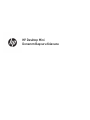 1
1
-
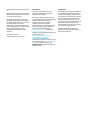 2
2
-
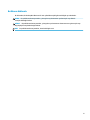 3
3
-
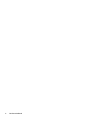 4
4
-
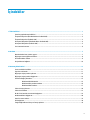 5
5
-
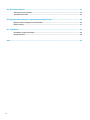 6
6
-
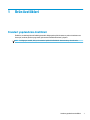 7
7
-
 8
8
-
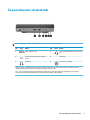 9
9
-
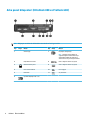 10
10
-
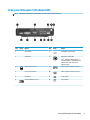 11
11
-
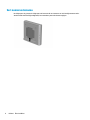 12
12
-
 13
13
-
 14
14
-
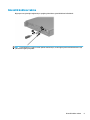 15
15
-
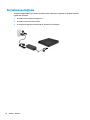 16
16
-
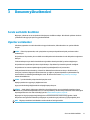 17
17
-
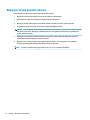 18
18
-
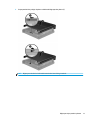 19
19
-
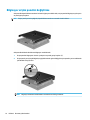 20
20
-
 21
21
-
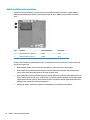 22
22
-
 23
23
-
 24
24
-
 25
25
-
 26
26
-
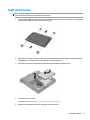 27
27
-
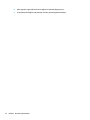 28
28
-
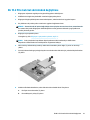 29
29
-
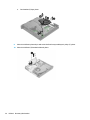 30
30
-
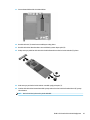 31
31
-
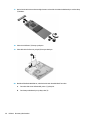 32
32
-
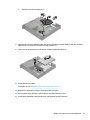 33
33
-
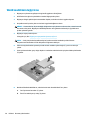 34
34
-
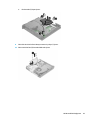 35
35
-
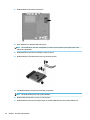 36
36
-
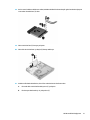 37
37
-
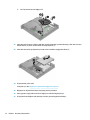 38
38
-
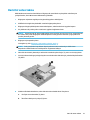 39
39
-
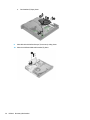 40
40
-
 41
41
-
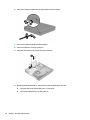 42
42
-
 43
43
-
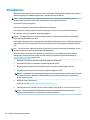 44
44
-
 45
45
-
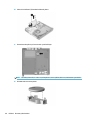 46
46
-
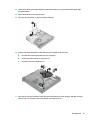 47
47
-
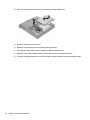 48
48
-
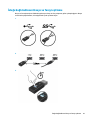 49
49
-
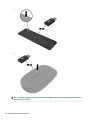 50
50
-
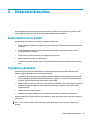 51
51
-
 52
52
-
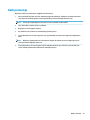 53
53
-
 54
54
-
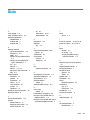 55
55
-
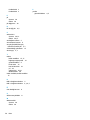 56
56
HP ProDesk 600 G3 Microtower PC Başvuru Kılavuzu
- Tip
- Başvuru Kılavuzu
İlgili makaleler
-
HP ProDesk 600 G5 Base Model Desktop Mini PC Başvuru Kılavuzu
-
HP 260 G3 Desktop Mini PC Başvuru Kılavuzu
-
HP ProDesk 600 G2 Desktop Mini PC (ENERGY STAR) Başvuru Kılavuzu
-
HP ProDesk 600 G3 Small Form Factor PC (ENERGY STAR) Başvuru Kılavuzu
-
HP EliteDesk 705 65W G4 Desktop Mini PC Başvuru Kılavuzu
-
HP EliteDesk 705 G3 Desktop Mini PC Başvuru Kılavuzu
-
HP ProDesk 400 G1 Base Small Form Factor PC Başvuru Kılavuzu
-
HP ProDesk 680 G1 Tower PC Başvuru Kılavuzu
-
HP ProDesk 400 G5 Small Form Factor PC Kullanici rehberi
-
HP ProDesk 400 G2.5 Small Form Factor PC (ENERGY STAR) Başvuru Kılavuzu